KATEGORI
BELAJAR
(1)
BUSINESS STRATEGY
(1)
BUSSINES
(1)
CARI CRACK DISINI
(1)
CONVERTER TOOLS
(1)
FACEBOOK
(3)
NETWORK TUTORIAL
(1)
SOFTWARE
(1)
TIPS N TRICK
(3)
TRICK PHOTOSHOP
(3)
TUTORIAL
(1)
TUTORIAL INSTALATIONS
(1)
UTAK ATIK BLOG
(2)
WIDGET
(2)
Download Ebook 100 trick Photoshop (EDAN)
21.41 Nihh linknya bwt Photoshop..
Nihh linknya bwt Photoshop..Ebokkk edannn 1000 Trick...
Included:
- Motion Pictures
- Turning a Character Into a Puppet
- Out of Bounds
- Creating Rain
- Creating a Wormhole
- Creating Fur
- Motion Tweens and Guides [Flash]
- Making Graffiti
- Turning a Character Into a Zombie
- Perspective
- Gender Blending
- Face Swapping
- Tattoos
- Displacement Maps and Textures
And many, many more!
DOWNLOAD E BOOK NYA DISINI : GRATISS
Cara Instalasi Windows XP
21.27
Windows XP adalah suatu sistem pengoperasian (operating system) yang paling banyak dipakai sampai saat ini karena selain kemudahan dalam pemakaiannya Windows XP digunakan sebagai standarisasi pembelajaran yang di pakai oleh sekolahan-sekolahan dan perguruan tinggi pada umumnya.
Untuk melakukan penginstalan windows xp diperlukan ketelitian dan kesabaran dalam prosesnya karena memerlukan waktu yang lumayan lama.
Ada beberapa jenis windows xp diantaranya windows xp professional, Home Edition, Media Center Edition, Tablet PC Edition, Starter Edition, Professional x64 Edition, Professional 64-bit Edition For Itanium.
berikut langkah-langkah yang mudah dan lengkap cara menginstal windows xp :
1. Siapkan CD WINDOWS XP
2. Siapkan CD DRIVER MOTHERBOARD
3. Atur bios terlebih dahulu agar prioritas bootingnya dimulai dari CD(DVD)-ROM, caranya:
a. Masuk ke BIOS dengan menekan tombol Del, atau F1, atau juga F2.
Pilih menu Advanced Settings, kemudian carilah ‘Boot Priority’ atau yang sejenis.
b. ubah pengaturanya, agar CDROM jadi urutan yang pertama kemungkinan pilihan ini ada 2 jenis
* menu ‘First boot priority’, ‘Second boot priority’ dll: Aturlah ‘First boot priority’ ke ‘CDROM’ dengan menekan tombol PgDn/Pgup (Page Down/Up) atau +/-.
Atur juga ‘Second boot priority’nya ke HDD0/HDD1.
* Jika menunya ‘Boot priority’: atur ke ‘CDROM, C, A’ atau ‘CDROM, A,
C. dengan menekan tombol PgDn/Up.
Cara paling mudah instal windows xp
(lengkap dengan gambar):
(lengkap dengan gambar):
gak usah di utak-atik biosnya. biarin aja bios diload masukin CD WINDOWSnya, lalu Restart komputer, trus tekan-tekan F8 atau F10 atau F11 (boleh dicoba satu-satu) nanti bakal muncul opsi boot selection. pilih aja yg ada 'bau' cd-nya. trus enter. selesai deh...ga pake repot-repot...
4. Tunggu beberapa saat sampai muncul tulisan "press any key to boot from CD" seperti tampilan Seperti gambar di bawah ini

5. Tekan ENTER atau sembarang tombol, lalu proses instalasi akan mengecek hardware komputer anda, kemudian akan muncul tulisan "windows setup" seperti gambar dibawah ini

6. lalu file-file di dalam cd akan di load ke dalam komputer, kemudian akan muncul tampilan "welcome to setup" seperti gambar dibawah ini

7. Tekan "ENTER" untuk menginstal windows xp, "R" untuk repair system windows yang sebelumnya pernah terinstal, "F3" untuk keluar dari proses instalasi, lalu akan muncul (End User Licese Aggrement) seperti gambar di bawah ini

8. Tekan "F8" kemudian proses instalasi akan mencari dan membaca partisi hardisk anda, kemudian akan muncul semua partisi hardisk anda, seperti gambar di bawah ini

9. Tekan "ENTER" untuk langsung menginstal windows, "C" untuk membuat partisi hardisk anda, kapasitas partisi sesuai dengan kebutuhan anda, dalam satuan MB, selanjutnya jika anda membuat partisi dengan menekan tombol "C", maka akan muncul gambar seperti di bawah ini

10. Kemudian tuliskan kapasitas partisi yang ingin anda buat, seperti terlihat pada gambar diatas, sebagai contoh, misalkan kapasitas hardisk anda 40 GB, lalu anda ingin membagi dua, maka tuliskan 20000,jangan 20, karna partisi satuannya MB, tentunya anda mengerti kan...?? cat" 1GB = 1000 MB
11. Kenudian tekan "ENTER" maka akan muncul gambar seperti dibawah ini

12. kemudian pilih "format the partition using the NTFS file system (Quick)" atau "format the partition using the NTFS file system (Quick)" lalu tekan "ENTER" maka akan muncul layar sepert gambar di bawah ini

13. Kemudian arahkan pointer pada posisi "unpartitioned space", lalu tekan "C" maka akan muncul gambar seperti gambar sebelumnya, dalam hal ini layar yang akan muncul seperti gambar sebelumnya menunjukan sisa partisi yang telah anda bagi, jika anda cuma membagi 2 partisi saja maka langsung tekan "ENTER" tapi jika anda ingin mempartisi lagi sisa hardisknya maka tinggal di bagi lagi aj, seperti langkah-langkah sebelumnya, mengertikan maksud saya....??
setelah selesai partisi ketika anda menekan "ENTER" seperti yang di jelaskan di atas, maka akan muncul gambar sperti gambar diatas, setelah itu arahkan poiter di posisi C: partition1 [New Raw], tapi biasanya sudah berada di posisi tersebut, maka anda tinggal menekan "ENTER" saja untuk proses instalasi windows, kemudian akan muncul proses format seperti gambar di bawah ini

14. Setelah selesai format, kemudian windows akan ,menyalin file untuk proses instalasi, seperti gambar di bawah ini
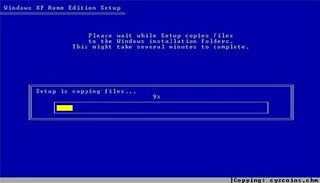
15. Setelah proses penyalinan selesai, secara otomatis komputer akan melakukan restart seperti gambar di bawah ini, dalam hal ini untuk mempercepat proses restart, anda bisa langsung menekan "ENTER"

16. Setelah itu akan muncul loading windows seperti gambar di bawah ini

17. selanjutnya proses instalasi windows di mulai 1..2..3...GOoooo muncul layar seperti gambar di bawah ini

18. selanjutnya tinggal menunggu, sambil ngopi jg bisa, biar lebih terinspirasi, eitssss, tp jangan kemana mana dulu, karna selanjutnya akan muncul layar seperti gambar di bawah ini

19. Langsung klik "NEXT" aja BOS...!!! lalu mucul lagi bos layar seperti gambar di bawah ini

20. Isi nama dan organisasinya, terserah BOS aja... lalu tekan "NEXT" kemudian akan muncul layar seperti gambar di bawah ini

21. Masukan serial nombernya, jangan sampe salah ya....!!! kemudian tekan "Next" selanjutnya akan muncul layar administrator, isi aja mau dinamain apa komputernya, terserah deeeehhhhh......
kalau mau pake pasword tinggal di isi juga paswordnya, terserah juga mo apa paswordnya.... lalu tekan "Next" maka muncul layar Date and Time Setting seperti gambar di bawah ini

22. Masukan settingan jam dan tanggal, tentukan juga time zone anda, untuk jakarta : pilih GMT+7 Klik "Next" lagi BOS.... setelah proses instalasi windows delanjutkan, seperti gambar di bawah ini

23. Silahkan Menunggu lumayan lama BOS,.... sampai muncul layar seperti gambar di bawah ini

24. Selanjutnya akan muncul layar work group or computer Domain,seperti gambar di bawah ini

25. jika komputer anda terhubung dengan sebuah domain, maka isikan nama domainnya, tapi jika komputer anda stand alone, maka pilih radio button yang paling atas, lalu tekan "Next"
26. Selanjutnya akan muncul display setting, seperti gambar di bawah ini, klik "OK" aja BOS....!!!

27. Kemudian windows akan mendeteksi tampilan optimal dari PC anda, seperti terlihat pada gambar di bawah ini, Klik "OK" aj BOS...!!!

28. Proses instalasi hampir selesai BOS..... selanjutnya akan muncul loading jendela windows seperti gambar di bawah ini

29. Selanjutnya anda akan dibawa masuk ke dalam windows untuk pertama kalinya seperti terlihat pada gambar di bawah ini, tekan "Next" aj BOS..

30. Selanjutnya akan muncul layar "Help Protect Your PC", seperti gambar di bawah ini, kemudian pilih "Not Right Now" lalu tekan "Next"

31. Kemudian komputer akan mengecek koneksi ke internet, seprti terlihat pada gambar di bawah ini, pilih "Yes" lalu tekan "Next"

32. Kemudian akan muncul pilihan aktivasi windows, seperti gambar di bawah ini, lalu tekan "Next"

33. Setelah itu akan muncul tampilan seperti gambar di bawah ini yang menunjukan pilihan untuk menambah pengguna komputer, Anda bisa memasukkan beberapa pengguna yang akan mengakses komputer Anda, Namun jika satu akun sudah cukup, atau Anda menginstall komputer untuk dipakai bergantian, cukup masukkan satu user kemudian klik "Next"
34. Proses instalasi windows selesai, kemudian akan muncul layar seperti gambar di bawah ini, klik "finish", maka proses instalasi selesai.....

35. Selesailah sudah semua.... kemudian perlahan masuk ke windowsnya seperti telihat pada gambar di bawah ini


36. Kemudian tinggal menginstal CD Driver Motherboad, dan perangkat pendukung lainnya....
Demikianlah langkah-langkah dan cara install windows xp lengkap berikut gambarnya..
"Semoga Bermanfaat"
Semoga Bermanfaat..
Cara Memasang Kabel UTP Tipe Straight dan Cross
21.24Saya diibaratkan seperti memberi semangkok bakso tanpa memberikan sendok. Malah sedoknya saya suruh beli sendiri di toko komputer. Begitu komentarnya. Saya ngomong komputer koq malah di ajak ngomong bakso. ha..ha.. Ada-adanya tuh sobat Ipin. Terima kasih masukkanya sobat. Saya sangat butuh masukkan seperti itu. Nah untuk menjawab pertanyaan dari sobat Ipin, langsung saja ya saya bahas mengenai cara memasang kabel UTP tipe straight dan cross. Biar artikelnya ga kepanjangan. Nanti Anda malah malas membacanya.
Sebelum Anda praktek, ada beberapa hardware yang perlu Anda siapkan, diantanranya:
- Kabel UTP (Unshielded Twisted Pair). Kabel UTP yang biasa dipakai adalah kabel UTP categori 5 (UTP Cat 5). Kenapa? Karena kabel UTP Cat-5 support transfer data hingga 100 Mbps. Kabel ini terdiri atas 8 kecil yang mempunyai warna berbeda-beda. Warna kabel tersebut adalah Orange, Orange Putih, Biru, Biru Putih, Hijau, Hijau Putih, Coklat, dan Coklat Putih.
- Yang kedua adalah Jack RJ-45. Jack ini mirip dengan jack telepon rumah. Cuma ukurannya yang lebih besar. Jack RJ-45 terdiri dari 8 pin, sesuai dengan jumlah kabel UTP.
- Crimping Tools atau Tang Crimping. Hardware yang satu ini mirip dengan tang. Namun, fungsinya tidak seperti tang pada umumnya. Crimping tool ini berguna untuk menjepitkan kabel pada Jack RJ-45.



Kabel UTP Tipe Straight
OK. Sekarang saya kan bahas cara pemasangannya. Yang pertama adalah cara memasang kabel UTP tipe straight. Untuk itu, lakukan langkah-langkah berikut:- Kupas ujung kabel sekitar 1 cm, sehingga kabel kecil-kecil yang ada didalamnya kelihatan.
- Pisangkan kabel-kabel tersebut dan luruskan. Kemudian susun dan rapikan berdasarkan warnanya yaitu Orange Putih, Orange, Hijau Putih, Biru, Biru Putih, Hijau, Coklat Putih, dan Coklat. Setelah itu potong bagian ujungnya sehingga rata satu sama lain.
- Setelah kabel tersusun, ambil Jack RJ-45. Seperti yang saya katakan tadi Jack ini terdiri dari 8 pin. Pin 1 dari jack ini adalah pin yang berada paling kiri jika posisi pin menghadap Anda. Berurut ke kanan adalah jack 2, 3, dan seterusnya.
- Kemudian masukkan kabel-kabel tersebut ke dalam Jack RJ-45 sesuai dengan urutan tadi yaitu sebagai berikut:
- Orange Putih pada Pin 1
- Orange pada Pin 2
- Hijau Putih pada Pin 3
- Biru pada Pin 4
- Biru Putih pada Pin 5
- Hijau pada Pin 6
- Coklat Putih pada Pin 7
- Coklat pada Pin 8.
- Masukan Jack RJ-45 yang sudah terpasang dengan kabel tadi ke dalam mulut tang crimping yang sesuai sampai bagian pin Jack RJ-45 berada didalam mulut tang. Sekarang jepit jack tadi dengan tang crimping hingga seluruh pin menancap pada kabel. Biasanya jika pin jack sudah menancap akan mengeluarkan suara “klik”.

Susunan kabel UTP tipe straight bisa Anda lihat pada gambar di bawah:

Kabel UTP Tipe Cross
Cara memasang kabel UTP tipe straight sudah saya jelaskan tadi. Sekarang saya bahas mengenai cara memasang kabel UTP tipe cross. Cara pemasangan kabel UTP tipe cross hampir sama dengan memasang kabel UTP tipe straight. Mengenai teknis pemasanganya sama seperti tadi. Perbedaanya adalah urutan warna kabel pada ujung kabel yang kedua. Untuk ujung kabel pertama, susunan kabel sama dengan susunan kabel UTP tipe straight yaitu:- Orange pada Pin 1
- Orange Putih pada Pin 2
- Hijau pada Pin 3
- Biru pada Pin 4
- Biru Putih pada Pin 5
- Hijau Putih pada Pin 6
- Coklat Putih pada Pin 7
- Coklat pada Pin 8.
- Hijau Putih pada Pin 1
- Hijau pada Pin 2
- Orange Putih pada Pin 3
- Biru pada Pin 4
- Biru Putih pada Pin 5
- Orange pada Pin 6
- Coklat Putih pada Pin 7
- Coklat pada Pin 8.

Hasil akhir kabel UTP tipe cross akan seperti ini:

Kesimpulannya adalah jika Anda memasang kabel UTP tipe straight maka susunan warna pada kedua ujung kabel adalah sama. Sedangkan cara pemasangan UTP tipe cross, susunan warna ujung kabel pertama berbeda dengan unjung kabel kedua.
Demikian tutorial cara memasang kabel UTP tipe straight dan tipe cross. Semoga bermanfaat bagi Anda. Apabila Anda menemukan kesalahan pada artikel ini mohon dikoreksi melalui kotak komentar. Terima kasih.
Strategi Lanjutan Neobux
21.15Sudah dapat kita ketahui, bahwa apabila dengan status member kita yang masih "standar", biasanya hasil dari rent referral akan cenderung untuk merugi. Mengapa? sebab nilai klik yang kecil yaitu setengah dari nilai klik kita yang bernilai $ 0,005, sementara harga sewa 1 referral mencapai $ 0,25. Secara otomatis, refferal kita (RR) dituntut agar bisa klik maksimal/setidaknya bisa mencapai target BEP (Break Event Point) atau balik modal.
Hal ini tentu sangat jauh berbeda jika kamu sudah GOLDEN. Dengan nilai klik yang setara maka pendapatan kamu akan terlihat lebih meningkat bahkan bisa melonjak. Maka dari itu, jika memang ada saatnya kamu harus Upgrade maka segerakanlah. Tapi... jangan buru-buru dulu tuk upgrade gitu aja. Perlu dukungan strategi supaya kita tak sampai mengalami kehilangan dana maupun rugi.
Secara garis besar, strategi yang diperlukan adalah : INVESTASI
Investasi disini baik hasil yang terkumpul dari internet maupun dari uang saku kamu sendiri yang sudah difikirkan & direncanakan dengan baik sebelumnya. Tapi harus tetap hati-hati, sebab investasi memerlukan perhitungan matang, karena investasi akan menghasilkan beberapa kemungkinan yaitu : Untung, tidak untung tidak rugi, atau rugi.
"Apakah ada pilihan lain selain investasi?"
Ada. Seperti pada postingan sebelumnya mengenai strategi awal di neobux, mungkin sedikitnya akan dapat membantu mu dengan adanya pemasukan tambahan yang bisa meringankan beban investasi untuk upgrade di Neobux. Apa saja bisa dijalani untuk itu, yang utama adalah kamu bisa mencapai target untuk upgrade keanggotaan menjadi GOLDEN/lebih. Dengan syarat, selama jalan yang kamu tempuh tidak melanggar atau merugikan orang lain.
Kamu pun boleh-boleh saja tetap main di standar, sebab dengan demikian kamu tak perlu dipusingkan bagaimana cara untuk investasi. Tapi ada baiknya jangan terlalu berlama-lama di standar, karena untuk mendapatkan akselerasi kenaikan pendapatannya memiliki waktu yang relatif lama. Hal inilah yang menjadi faktor utama kejenuhan & bosan hingga akhirnya berhenti tanpa ada tujuan dan impian apa yang ingin diraih.
Temen-temen juga tentu lebih tau, dimana-mana yang diimbangi dengan modal akan lebih memiliki peluang dibanding dengan yang tidak. Teori ini sangatlah realistis, sebab hal ini sangatlah lumrah. Tapi untuk yang masih mencoba berfikir, tak ada salahnya menjalani dengan apa adanya.
Sebetulnya, jika kita mau melihat lebih jauh lagi, prospek yang ada sangatlah besar. Tak akan salah jika kita mencoba untuk investasi dan mengakhiri pada mode standar yang memiliki rentang waktu pendapatan yang panjang.
Kesulitan dalam masalah dana?
Justru, dengan adanya strategi ini setidaknya kamu akan bisa termotivasi untuk bisa melakukan ancang-ancang mulai dari sekarang. Seperti dengan cara menyisihkan sedikit rizki yang kamu miliki untuk bisa kamu simpan. Tenang aja, uang itu bukan untuk aku kok... Untuk kemajuan kamu sendiri nantinya. Ingat baik-baik yah...
"Takkan pernah ada jalan buntu jika kita mau berusaha dan mulai melangkahkan kaki kita"
Itu sih berdasarkan apa yang aku tau, ok lah kamu sebenernya bisa qok, sebab keyakinan mu lebih kuat dari apapun.
STRATEGI LANJUTAN
Sebagai member baru, kamu tidak bisa langsung melakukan upgrade. Ada beberapa syarat yang diperlukan untuk membuka fasilitas itu. Biasanya fasilitas yang tersedia seperti Forum, Chat, Upgrade & Memperoleh arahan langsung (Direct referral/DR) belum bisa kamu lakukan.
Sebab hal ini untuk menilai bahwa member tersebut masuk dalam kategori "aktif" atau "tidak". Ini jadi pertimbangkan karena, biasanya ada kemungkinan orang tersebut hanya ingin mencoba & menilai neobux, maupun hanya menumpang lewat seperti ibarat hanya ingin berteduh lalu pergi lagi setelah hujan reda. Sehingga admin dengan langkah yang pintar menerapkan hal tersebut dengan tepat. Sebab jika keanggotaan kita tidak aktif selama 30 hari maka admin akan memberhentikan sementara & apabila tidak aktif dalam 60 hari secara otomatis admin neobux akan menghapus keanggotaan kamu.
Untuk mengetahui beberapa syarat tersebut, cobalah untuk melakukan upgrade keanggotaan kamu setelah beberapa hari mendaftar. Dengan cara menekan tombol "upgrade" diatas grafik maupun tanda [+] plus yang ada di samping type member yang menjadi status kamu saat ini. Maka akan muncul pernyataan / syarat yang harus diperlukan sebelum dapat melakukan upgrade.
Berikut beberapa hal diantaranya :
- Have 50 clicks credited
ini artinya member baru setidaknya telah melakukan 50 klik sejak pertama kali terdaftar sebagai member Neobux. Jika ini telah terpenuhi maka akan terlihat tulisan tersebut tercoret. Contoh :Have 50 clicks credited
- Registered at least 15 days ago
ini artinya member baru terdaftar dan aktif lebih dari 15 hari sejak melakukan pendaftaran. Jika hal sudah terpenuhi maka tulisan tersebut akan tercoret. Contoh :Registered at least 15 days ago
- Have rented referrals two times
member baru yang akan melakukan upgrade setidaknya telah memiliki referrals dengan menyewanya sebanyak 2 kali. Jika hal ini kembali terpenuhi maka semua tulisan diatas tidak akan muncul kembali. Dan kamu pun kini bisa mendapatkan fasilitas yang terdapat di Neobux termasuk upgrade status ke level yang lebih tinggi.
- Mendapat arahan langsung / Direct Refferals
Untuk hal ini, mengacu pada Term of Service (TOS) yang berlaku yaitu "Users can only have direct referrals after being a member for at least 30 days and having at least 100 clicks", artinya disini untuk mendapatkan DR setidaknya telah aktif selama 30 hari dan telah melakukan klik sebanyak 100 klik. Maka kamu bisa mencari referral yang langsung dari ajakan kamu.
Oke...! mungkin untuk point pertama, kedua dan terakhir tidaklah terlalu sulit. Sebab hal itu bisa dilakukan secara running time setiap harinya. Namun, untuk point ketiga akan diperlukan kegiatan untuk memanajemen referral tersebut. Dan "kamu" adalah yang akan menjadi managernya, sebab referral tanpa manager maka tidak akan menghasilkan keuntungan yang maksimal. Sebab semuanya akan berjalan tanpa arah, tak tertata dan berantakan. Dengan kata lain kamu tak bisa menyempurnakan hasil dari referral kamu untuk bisa menghasilkan lebih banyak lagi. Walaupun tak mampu mencapai kesempurnaan itu, setidaknya untuk dapat mencapai BEP / balik modal.
Inilah yang akan menjadi fokus kita kali ini, yaitu tentang me-management RR agar bisa memperoleh hasil yang maksimal.
"Mengapa kita harus me-management referral kita?"
Pengertian dari management itu sendiri adalah mengelola. Jadi, disini kita artikan sebagai sebuah tindakan untuk mengelola referral atau sesuatu hal yang akan dikerjakan secara terencana & tersusun rapi untuk mendapatkan hasil yang diharapkan, tentunya.
Ibaratkan menanam pohon, tetapi tak pernah dirawat baik dipupuk maupun disiram, lalu membiarkannya begitu saja. Sedangkan saat ini alam terkadang sudah tidak bersahabat lagi, terkadang hujan kadang juga panas bahkan cuaca yang bisa dikatakan ekstrim. Meskipun mampu untuk tumbuh besar, buah yang didapat tidak sesuai dengan yang diharapkan.
Ini sama halnya pada referral kita. Jika tidak kita rawat (manage) maka kita tidak akan tau bagaimana perkembangan yang terjadi. Bagai alam, referral juga bisa menjadi hujan yang dapat menyuburkan tanah atau menjadi panas yang dapat membuat pohon itu kering / mati.
Sebab bagaimana pun yang dikatakan referral adalah manusia juga, seperti aku dan kamu atau mereka. Referral juga memiliki sifat dan karakter yang berbeda-beda, ada yang rajin ada juga yang
Nah, berikut adalah tujuannya umum mengapa kita harus bisa memanagement referral kita.
Mengetahui Earning (Pendapatan), yang akan bisa diketahui dengan cara :
- Coba masuk halaman awal/home dari neobux
- klik tombol "more info" di bagian bawah member
- pada "How much can I earn?" akan ada "earning calculator" yang merupakan sebuah alat hitung sederhana untuk menghitung berapa banyak uang yang akan kita peroleh untuk status member & jumlah referral yang kita miliki beserta averagenya.
- cobalah ganti membership, banyak referral dan average klik referralnya.
- dari situ dapat terlihat berapa penghasilan yang akan kita peroleh per/hari, per/bulan dan per/tahunnya.
Rencanakan & target berapa jumlah yang mesti akan kamu raih. Contoh sederhana : target kamu misalkan GOLDEN membership dengan 2000 referrals dan 2 klik rata-rata. Maka akan diperoleh perhitungan sebagai berikut :
$40,09 per day $1.202,70 per month $14.632,85 per year.
Perhitungan diatas sangatlah nyata dan masuk akal, sebab diambil dari hasil klik kita (ditambah) jumlah klik referral (dikali) waktu. Hasil yang cukup memuaskan untuk dijadikan sebagai pendapatan ekstra bagi kita. Apalagi jika kita bisa upgrade lebih dari itu & mempunyai lebih banyak lagi referral. Cobalah hitung kembali dengan status yang lebih tinggi... Kamu bisa tebak sendiri berapa hasilnya.
Untuk itu, dalam melakukan "point ketiga", latihlah kemampuan mu me-management referral yang sedang kamu miliki, sebelum kamu benar-benar berniat untuk memiliki lebih banyak referral. Apakah ia sering melakukan klik, kurang melakukan klik, bisa mencapai BEP atau tidak & menghasilkan keuntungan atau tidak? Daripada kamu akan kehilangan uang dan referral nantinya.
Berikut penjelasan strateginya :
$40,09 per day $1.202,70 per month $14.632,85 per year.
Perhitungan diatas sangatlah nyata dan masuk akal, sebab diambil dari hasil klik kita (ditambah) jumlah klik referral (dikali) waktu. Hasil yang cukup memuaskan untuk dijadikan sebagai pendapatan ekstra bagi kita. Apalagi jika kita bisa upgrade lebih dari itu & mempunyai lebih banyak lagi referral. Cobalah hitung kembali dengan status yang lebih tinggi... Kamu bisa tebak sendiri berapa hasilnya.
Untuk itu, dalam melakukan "point ketiga", latihlah kemampuan mu me-management referral yang sedang kamu miliki, sebelum kamu benar-benar berniat untuk memiliki lebih banyak referral. Apakah ia sering melakukan klik, kurang melakukan klik, bisa mencapai BEP atau tidak & menghasilkan keuntungan atau tidak? Daripada kamu akan kehilangan uang dan referral nantinya.
Berikut penjelasan strateginya :
"Have rented referrals two times"
Pada point ketiga ini ada hal penting sebelum menyewa referral, sebab umumnya saat kita mencapai nilai minimum payout ($ 2 untuk pertama kali) secara naluri kita ingin langsung mengambilnya ataupun ingin membuktikan apakah situs ini benar-benar membayar atau tidak? Sebetulnya tidak perlu dikhawatirkan tentang masalah pembayaran, sebab Neobux 100% (seratus persen) akan membayar membernya jika memang syarat-syaratnya yang sudah terpenuhi, layak & pantas.
Dengan begitu, usahakan jangan terlebih dahulu meminta payout. Kumpulkan setidaknya hingga mencapai $ 3. Hal ini dirancang untuk membuat sebuah strategi management referral kita.
Sebelum sewa pertama kali, pindahkan uang kita $ 3 tadi dari "main balance" menuju "rental balance" dengan mengklik tanda [+] plus yang ada disamping "rental balance" di akun kamu agar bisa menyewa referral.
Setelah itu lakukan hal dibawah ini dengan perincian sederhananya yang bisa dilakukan dari $ 3 diatas sebagai berikut :
kemudian, ulangi hal diatas 1 kali lagi...
maka dengan begini kita akan dicatat telah menyewa referral sebanyak 2 kali dengan menginvestasikan sebanyak $ 2,76 dan masih tersisa ada $ 0,24. Sisa uang tersebut juga bisa kita gunakan untuk recycle, apabila memang sangat diperlukan kembali untuk melakukan recycle bagi referral manapun.
Beres kan? tinggal menunggu main balance kita naik kembali dengan memantau kinerja para karyawan (referral) yang kita sewa sebelumnya & segera lakukan penggantian untuk referral yang kurang aktif selama 4 atau 5 hari tanpa klik.
Catatan : merecycle tidak akan menambah masa sewa referral yang diganti tersebut, namun akan terus dihitung mundur & berkurang sesuai dengan lama masa sewa yang kita ambil. Apabila kita ingin menambah masa sewa (RENEW) maka harus membeli lagi masa sewa dengan dana sesuai dengan harga sewa/ref dengan cara menceklis kotak yang ada di paling kanan tabel referral kita dan memilih ref mana yang akan ditambah masa sewanya.

Lalu dibawah tabel akan muncul pilihan yang akan kamu ambil. Baik merecycle kembali, maupun menambahkan hari/masa sewa sesuai dengan dana yang kita miliki. Semakin banyak hari yang kamu tambah maka semakin besar pula diskon yang akan kita dapat. Dengan demikian kita juga bisa menghemat pengeluaran untuk sewa referral kita.

Jika kamu akan menambah masa sewa maka kamu harus menyediakan kembali dananya dengan menambahkan pada "rental balance" & setelah berhasil membeli masa sewa, maka jumlah hari akan bertambah pada kolom "next payment" pada tabel referral kita.
Pada point ketiga ini ada hal penting sebelum menyewa referral, sebab umumnya saat kita mencapai nilai minimum payout ($ 2 untuk pertama kali) secara naluri kita ingin langsung mengambilnya ataupun ingin membuktikan apakah situs ini benar-benar membayar atau tidak? Sebetulnya tidak perlu dikhawatirkan tentang masalah pembayaran, sebab Neobux 100% (seratus persen) akan membayar membernya jika memang syarat-syaratnya yang sudah terpenuhi, layak & pantas.
Dengan begitu, usahakan jangan terlebih dahulu meminta payout. Kumpulkan setidaknya hingga mencapai $ 3. Hal ini dirancang untuk membuat sebuah strategi management referral kita.
Sebelum sewa pertama kali, pindahkan uang kita $ 3 tadi dari "main balance" menuju "rental balance" dengan mengklik tanda [+] plus yang ada disamping "rental balance" di akun kamu agar bisa menyewa referral.
Setelah itu lakukan hal dibawah ini dengan perincian sederhananya yang bisa dilakukan dari $ 3 diatas sebagai berikut :
- sewalah sebanyak 3 ref seharga $ 0,75
- tetap simpan di "rental balance" $ 0,63 untuk jatah recycle 3 kali/ref ($ 0.07 x 3 ref x 3)
- jadi, jika ditotal adalah $ 1,38
kemudian, ulangi hal diatas 1 kali lagi...
maka dengan begini kita akan dicatat telah menyewa referral sebanyak 2 kali dengan menginvestasikan sebanyak $ 2,76 dan masih tersisa ada $ 0,24. Sisa uang tersebut juga bisa kita gunakan untuk recycle, apabila memang sangat diperlukan kembali untuk melakukan recycle bagi referral manapun.
Beres kan? tinggal menunggu main balance kita naik kembali dengan memantau kinerja para karyawan (referral) yang kita sewa sebelumnya & segera lakukan penggantian untuk referral yang kurang aktif selama 4 atau 5 hari tanpa klik.
Catatan : merecycle tidak akan menambah masa sewa referral yang diganti tersebut, namun akan terus dihitung mundur & berkurang sesuai dengan lama masa sewa yang kita ambil. Apabila kita ingin menambah masa sewa (RENEW) maka harus membeli lagi masa sewa dengan dana sesuai dengan harga sewa/ref dengan cara menceklis kotak yang ada di paling kanan tabel referral kita dan memilih ref mana yang akan ditambah masa sewanya.

Lalu dibawah tabel akan muncul pilihan yang akan kamu ambil. Baik merecycle kembali, maupun menambahkan hari/masa sewa sesuai dengan dana yang kita miliki. Semakin banyak hari yang kamu tambah maka semakin besar pula diskon yang akan kita dapat. Dengan demikian kita juga bisa menghemat pengeluaran untuk sewa referral kita.

Jika kamu akan menambah masa sewa maka kamu harus menyediakan kembali dananya dengan menambahkan pada "rental balance" & setelah berhasil membeli masa sewa, maka jumlah hari akan bertambah pada kolom "next payment" pada tabel referral kita.
Sudah sedikit jelas?
Namun ada masalah umum yang sering terjadi disini, kebanyakan member yang baru menyewa referral, tak tau apakah dari menyewa ref tersebut bisa menghasilkan lebih banyak keuntungan atau tidak? Dengan kata lain tidak tau mengenai itung-itungan & indikasi untung / rugi yang sudah dihasilkan.
Nah....! ada kabar baik buat temen-temen yang pengen serius mendalami neobux terutama dalam hal memanagemen RR. Untuk itu, aku mencoba membuat sebuah program manual yang bisa mengetahui berapa dollar yang sudah dihasilkan atas sewa & recycle referral yang sudah kita lakukan.
MENGGUNAKAN BUXCEL
"BUXCEL" adalah judul custom dari nama program tersebut & dibuat dengan memanfaatkan program microsoft Excel. Meski program ini manual tapi setidaknya bisa membantu kamu semua untuk bisa memantau dan mengontrol aktivitas referral yang dimiliki. Penggunaannya pun sangat mudah untuk pemula sekalipun. Untuk dapat mempelajarinya, Download dengan mengklik tombol dibawah ini (via 4shared) & baca petunjuk penggunaan program tersebut dengan teliti dan yang pasti ini GRATIS...!
DOWNLOAD DISINI
Untuk dapat membukanya "BUXCEL.rar" harus menggunakan file extract. Kamu bisa gunakan winrar.
Belum instal...? bisa download disini. Tunggu sejenak, mungkin agak sedikit lama. (namun jika sudah terinstal tidak perlu mendownload lagi) Setelah terdownload, klik program winrar 2x untuk memulai instalasi dan ikuti perintah berikutnya.
Setelah winrar terinstal maka kamu bisa membuka file buxcel.rar dengan cara klik kanan pada buxcel.rar lalu pilih "extract here".
Maka akan ada 3 file utama yang muncul dari hasil extract yaitu :

1. Baca penggunaan
Adalah hal pertama yang perlu diperhatikan mengenai penggunaan buxcel itu sendiri. Sangat penting dan membutuhkan perhatian yang akan menggunakan buxcel.
2. BUXCEL
Program microsoft Excel yang dibuat untuk mengontrol, memantau dan memanagement referral di neobux
3. Password
Adalah kata sandi untuk membuka program buxcel.
Klik buxcel, maka akan muncul contoh tampilan sebagai berikut :

[klik gambar untuk memperbesar]
Terdapat 4 sheet dalam buxcel yaitu :
- My Statistic
- Tabel Statistic
- Strategi Upgrade Golden
- Earning Calculator
Dengan terlebih dahulu membaca petunjuk penggunaan, maka isikan data sesuai dengan status member kamu dan banyak referral yang kamu miliki pada sheet yang sesuai.
Mohon maaf kembali, jika masih sangat sederhana atau sedikit acak-acakan + terdapat eror atas program buxcel ini. Mohon juga kritik dan saran yang membangun atas program tersebut. Selamat bereksperimen. Semoga membantu.
NB : Untuk GOLDEN mungkin masih bisa digunakan namun akan sedikit sulit dikarenakan akan ada banyak referral yang akan diinput, tentunya hal ini akan sedikit merepotkan dikarenakan semua kegiatannya masih dilakukan secara manual. Namun dengan alternatif lain, jika berkenan masukkan hanya data referral yang akan di recycle saja. Bagi referral yang masih aktif klik, usahakan untuk dapat mencapai target BEP dengan klik minimalnya 25 klik/ref.
Update lagi :
Untuk saat ini "Have rented referrals two times" telah dihapuskan oleh admin Neobux, jadi untuk para new member tak perlu khawatir harus menyewa referral sebanyak 2 kali untuk bisa melihat fasilitas lainnya dikarnakan hal itu sudah tidak ada lagi. Tapi untuk latihan manage referral hal itu sangatlah perlu. Jadi tak ada ruginya juga menyewa referral.
Untuk saat ini "Have rented referrals two times" telah dihapuskan oleh admin Neobux, jadi untuk para new member tak perlu khawatir harus menyewa referral sebanyak 2 kali untuk bisa melihat fasilitas lainnya dikarnakan hal itu sudah tidak ada lagi. Tapi untuk latihan manage referral hal itu sangatlah perlu. Jadi tak ada ruginya juga menyewa referral.
Baca juga :
Membuat Tulisan Judul Blog Berjalan Pada Adress Bar
09.26Membuat Tulisan Judul Blog Berjalan Pada Adress Bar
1. Login keblog kamu buka tata letak dan pilih edit html
2. Centang expland template lalu copy kode dibawah ini
3. Download dulu kodenya disini
4. Setelah didownload salin semua isi kode yang anda download tadi dan letakan dibawah kode <title><data:blog.pageTitle/></title> yang letaknya dibawah kode <head>
Cara Mengganti Icon Pada Address Bar
09.21Jika kita membuka suatu website atau blog maka seringkali kita menjumpai ada sebuah gambar atau icon pada address bar (kotak untuk mengetikkan alamat web). Dan jika kita punya blog di Blogspot maka icon default yang akan tampil adalah gambar seperti ini :

Bagi kamu yang tidak puas dengan icon/gambar tersebut, kamu bisa menggantinya dengan gambar sesuai dengan keinginanmu. caranya sangat mudah, yaitu dengan membuat gambar (gif, jpg, ico, dan lain2) dengan ukuran kira2 24x42 pixel sampai 32x32 pixel (sebenarnya ukurannya bebas sih, tapi biar filenya kecil dan proses membukanya cepat). Setelah itu .....
masuk ke "Layout --> Edit HTML" trus tempatkan script berikut sebelum kode </head>
<link href='http://kendhin.890m.com/sonictrik.gif' rel='SHORTCUT ICON'/>
ganti huruf yang dicetak tebal dengan lokasi gambar dimana kamu menyimpannya. Kamu bisa menyimpan gambarmu di 000webhost atau bisa juga di photobucket dan juga di imageshack atau kalo kamu tidak mau pusing dibawah ini ada beberapa contoh icon/gambar beserta dengan linknya.
 http://img87.imageshack.us/img87/5862/image1an1.gif
http://img87.imageshack.us/img87/5862/image1an1.gif http://img110.imageshack.us/img110/6218/image2ie0.gif
http://img110.imageshack.us/img110/6218/image2ie0.gif http://img98.imageshack.us/img98/9617/image3cr0.gif
http://img98.imageshack.us/img98/9617/image3cr0.gif http://img134.imageshack.us/img134/633/image4hx4.gif
http://img134.imageshack.us/img134/633/image4hx4.gif http://img139.imageshack.us/img139/83/image5oa7.gif
http://img139.imageshack.us/img139/83/image5oa7.gif http://img509.imageshack.us/img509/6449/image6fu0.gif
http://img509.imageshack.us/img509/6449/image6fu0.gif http://img527.imageshack.us/img527/6543/image7go9.gif
http://img527.imageshack.us/img527/6543/image7go9.gif http://img507.imageshack.us/img507/5774/image8wn8.gif
http://img507.imageshack.us/img507/5774/image8wn8.gif http://img150.imageshack.us/img150/5784/image9qo1.gif
http://img150.imageshack.us/img150/5784/image9qo1.gif http://img404.imageshack.us/img404/1214/image10vr1.gif
http://img404.imageshack.us/img404/1214/image10vr1.gif http://img412.imageshack.us/img412/3808/image11pc0.gif
http://img412.imageshack.us/img412/3808/image11pc0.gif http://img100.imageshack.us/img100/4658/image12du2.gif
http://img100.imageshack.us/img100/4658/image12du2.gif http://img145.imageshack.us/img145/7793/image14zg9.gif
http://img145.imageshack.us/img145/7793/image14zg9.gif http://img412.imageshack.us/img412/4403/image15jc7.gif
http://img412.imageshack.us/img412/4403/image15jc7.gif http://img264.imageshack.us/img264/7575/image16kn8.gif
http://img264.imageshack.us/img264/7575/image16kn8.gif




